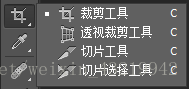有人住高樓,有人在深溝,有人光萬丈,有人一身鏽,世人萬千種,浮雲莫去求,斯人若彩虹,遇上方知有。
Photoshop基本操作(一):基礎知識
Photoshop是Adobe公司推出的一款專業的影象處理軟體,廣泛應用於平面設計、數碼照片處理、三維特效、網頁設計、影視製作等領域。
1.1軟體下載
1.1.1安裝PhotoShop CS6 破解版
1.下載ps安裝包
2.下載ps的破解檔案
3.根據文章指導完成安裝
1.2初識Photoshop
1.2.1認識Photoshop的操作介面
1.開啟已有的影象文件
使用Ctrl+O快捷鍵。
2.調整文件顯示比例與顯示區域
使用工具欄“縮放工具”和“抓手工具”。
3.文件儲存
在Photoshop中,原始檔格式為PSD。
JPG格式:是一種壓縮圖片格式,具有圖片文件佔用空間小,便於傳輸和預覽等優勢。但這種格式無法儲存圖層資訊,所以很難做進一步編輯,常用於方案效果的預覽。
PNG格式:是一種可以儲存透明畫素的影象格式。
GIF格式:是一種可以帶有動畫效果的影象格式,也是我們通常所說的製作“動圖”時所用的格式。
TIF格式:由於具有可以儲存分層資訊,且圖片質量無壓縮的優勢,常用於儲存用於列印的文件。
1.2.2掌握“圖層”的基本操作
1.選擇圖層
如果要選擇多個圖層,可在按住Ctrl鍵的同時單擊其他圖層。
2.調整圖層順序
選中要移動的圖層,然後執行“圖層>排列”選單下的子命令,可以調整圖層的排列順序。
3.移動圖層
在使用“移動工具”移動影象時,若按住Alt鍵拖曳影象,可以複製圖層。當影象中存在選區時,按住Alt鍵並拖動選區中的內容,則會在該圖層內部複製選中的部分。
當影象中存在選區時,選中普通圖層並使用“移動工具”進行移動時,選中圖層內的所有內容都會移動,且原選區顯示透明狀態。若選中的是背景圖層,使用“移動工具”進行移動時,選區畫面部分將會被移動且原選區被填充背景色。
4.對齊\分佈圖層
可以將多個圖層物件進行整齊排列或是製作具有相同間距的圖層。
1.2.3輔助工具
標尺與參考線:是Photoshop中最常用的輔助工具,可以幫助使用者進行對齊、度量等操作。如果在水平標尺上按住滑鼠左鍵並拖動即可建立一條水平的參考線。
智慧參考線:是一種無需建立,而在移動、縮放或繪圖時會自動出現的參考線,在設計過程中非常好用。執行“檢視>顯示>智慧參考線”選單命令,就可以啟動智慧參考線。
網格:主要用於輔助使用者在製圖過程中更好地繪製出標準化圖形。
執行“檢視>對齊”選單命令,可以在製圖過程中自動捕捉參考線、網格、圖層等物件。
1.3影象處理的基本操作
1.3.1裁剪工具組
裁剪工具:可以對畫面尺寸進行裁切,以便去除多餘部分。
透視裁剪工具:可以在對影象進行裁剪的同時調整影象的透視效果。
1.3.2變換影象
按住Shift鍵並同時拖曳定界框4個角點處的控制點可以進行等比縮放。
如果按住Shift+Alt快捷鍵拖曳,能夠實現以中心點為縮放中心進行等比縮放。
1.3.3操控變形
操控變形可以對圖形的形態進行調整。選擇需要變形的圖層執行“編輯>操控變形”選單命令,影象上將會佈滿網格,在影象上點選右鍵即可新增控制點,拖曳控制點實現對影象的調整。